- Autorius Jason Gerald [email protected].
- Public 2023-12-16 11:25.
- Paskutinį kartą keistas 2025-01-23 12:26.
Šis „wikiHow“moko, kaip pertvarkyti visas stulpelio langelius pagal raidinius ir skaitmeninius „Google“skaičiuoklių duomenis naudojant darbalaukio interneto naršyklę.
Žingsnis
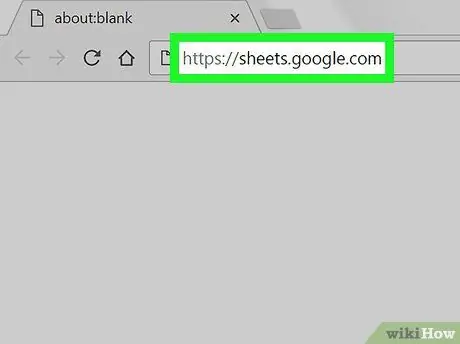
1 veiksmas. Atidarykite „Google“skaičiuokles interneto naršyklėje
Į naršyklės adreso juostą įveskite sheet.google.com ir klaviatūroje paspauskite „Enter“arba „Return“.
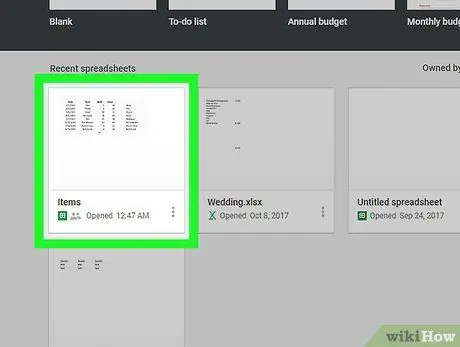
Žingsnis 2. Spustelėkite skaičiuoklės failą, kurį norite redaguoti
Išsaugotų skaičiuoklių sąraše suraskite norimą redaguoti failą, tada atidarykite jį.
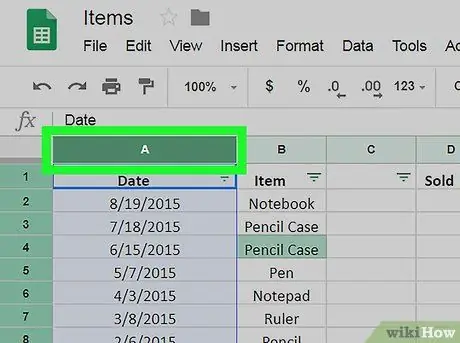
Žingsnis 3. Pasirinkite stulpelį, kurį norite rūšiuoti
Skaičiuoklės viršuje ieškokite stulpelio antraštės raidės, tada spustelėkite ją. Šis veiksmas parinks ir paryškins visą stulpelį.

Žingsnis 4. Spustelėkite skirtuką Duomenys
Jis yra skirtuko juostoje po failo pavadinimu, viršutiniame kairiajame ekrano kampe. Tai atidarys išskleidžiamąjį meniu.
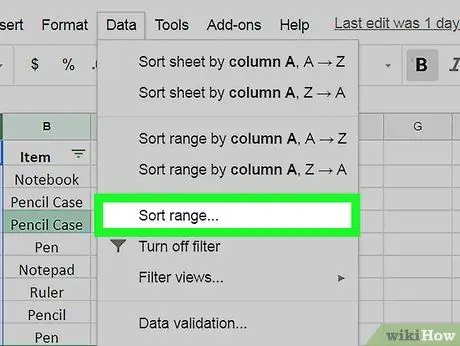
Žingsnis 5. Spustelėkite Rūšiuoti diapazoną meniu Duomenys.
Ši parinktis atvers naują iššokantį langą, kuriame galėsite koreguoti rūšiavimo nustatymus.
- Ši parinktis surūšiuos pasirinktą stulpelį ir neturės įtakos jokiems kitiems duomenims.
- Jei norite rūšiuoti visas skaičiuoklės eilutes pagal pasirinktus stulpelių duomenis, spustelėkite Rūšiuoti lapą pagal stulpelį meniu Duomenys.
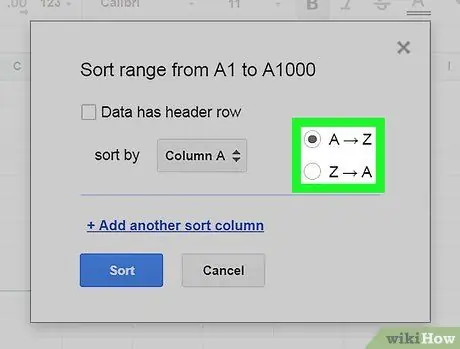
Žingsnis 6. Pasirinkite rūšiavimo metodą
Čia galite pasirinkti Nuo A iki Z (Nuo A iki Z) arba Nuo Z iki A (Nuo Z iki A).
- Jei pasirinksite Nuo A iki Z, langeliai su mažesniais skaitiniais duomenimis perkeliami į stulpelio viršų, o didesni skaičiai - į apačią.
- Jei pasirinksite Nuo Z iki A, didesni skaičiai judės aukštyn, o mažesni - žemyn.
- Jei skaičiuoklės viršuje yra antraštės eilutė, pažymėkite langelį Duomenys turi antraštės eilutę (duomenys turi antraštės eilutę) čia. Tai neleis rūšiuoti viršutinės eilutės.
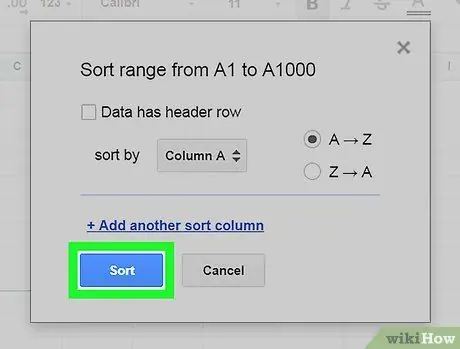
Žingsnis 7. Spustelėkite mėlyną mygtuką Rūšiuoti
Šis veiksmas pritaikys rūšiavimo filtrą ir pertvarkys visas pasirinkto stulpelio ląsteles pagal kiekvienos ląstelės raidinius ir skaitmeninius duomenis.






